要求
帶有 PROFINET 接口的 SIMATIC PC
步驟
在項目樹中雙擊“設備和網絡”項。
在網絡視圖中顯示項目中可用的通信伙伴。
使用拖放操作將 WinCC Runtime 從硬件目錄移動到 PC。
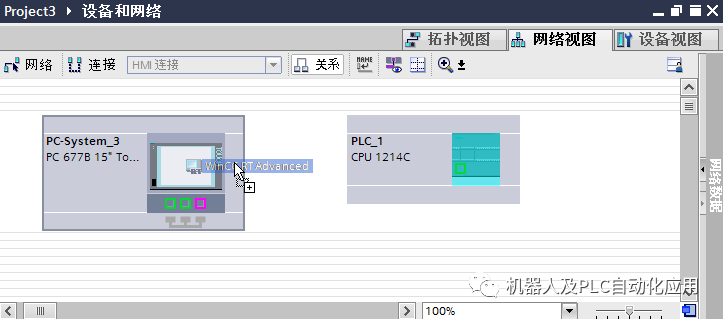
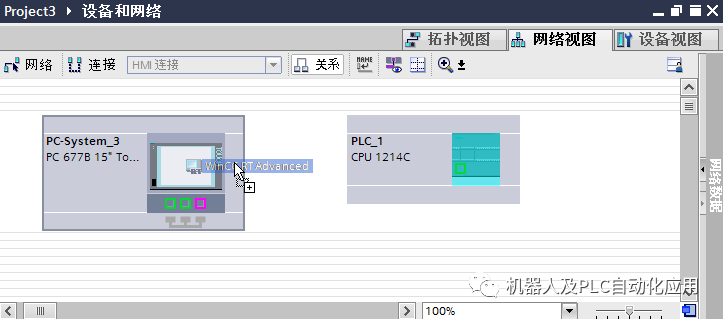
單擊“連接”(Connections) 按鈕并選擇“HMI 連接”作為連接類型。
將以高亮顏色顯示可用連接的設備。
單擊 PLC 的 PROFINET 接口并使用拖放操作建立到 PC PROFINET 接口的連接。
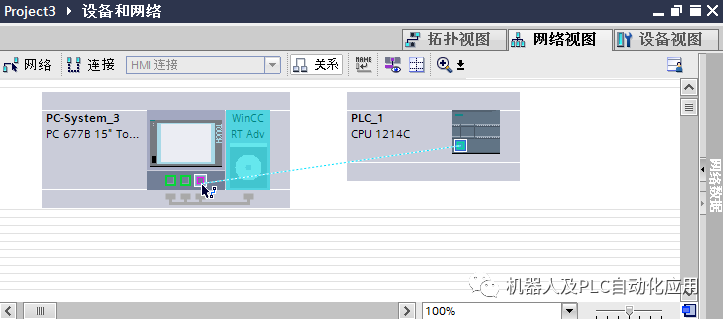
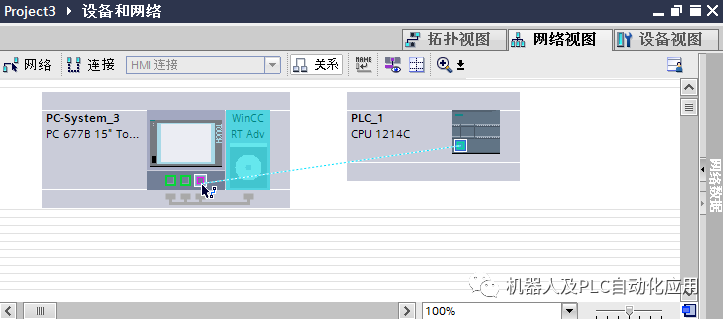
單擊連接線。
單擊“高亮顯示 HMI 連接”(Highlight HMI connection) 并選擇 HMI 連接。
連接即以圖形形式顯示在巡視窗口中。
在“網絡視圖”中單擊通信伙伴,并在巡視窗口中根據項目要求更改 PROFINET 參數。
說明
創建的 HMI 連接也會顯示在編輯器表格區域的“連接”(Connections) 選項卡上。檢查表中的連接參數。
只能在表格中更改連接的本地名稱。
結果
已創建 HMI 設備與 SIMATIC S7 1200 之間的連接。已組態 IP 地址和子網掩碼連接參數。
使用 PC 組態通過 PROFINET 實現的 HMI 連接
要求
在“設備和網絡”編輯器中可創建下列通信伙伴:
SIMATIC S7 1200
安裝有 WinCC RT 高級版或 WinCC RT 專業版的 PC 工作站
步驟
在項目樹中雙擊“設備和網絡”項。
在網絡視圖中顯示項目中可用的通信伙伴。
使用拖放操作將具有 PROFINET 的通信處理器從硬件目錄移動到 WinCC Runtime。
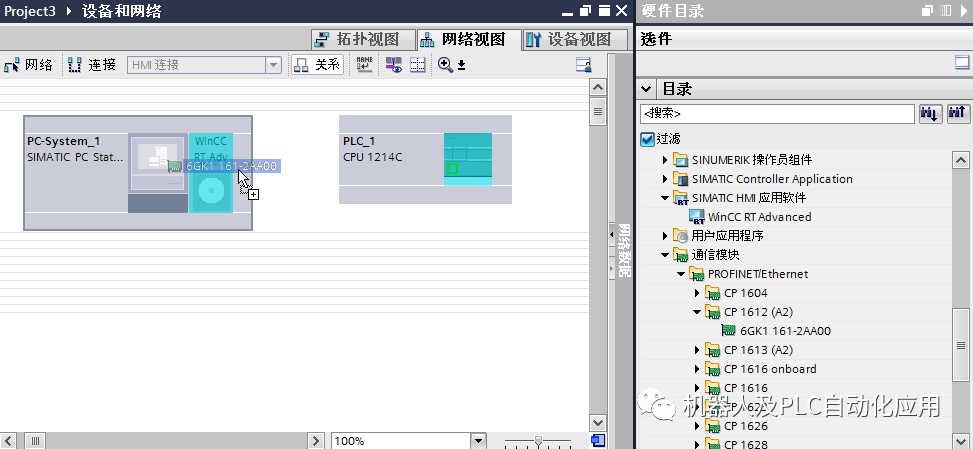
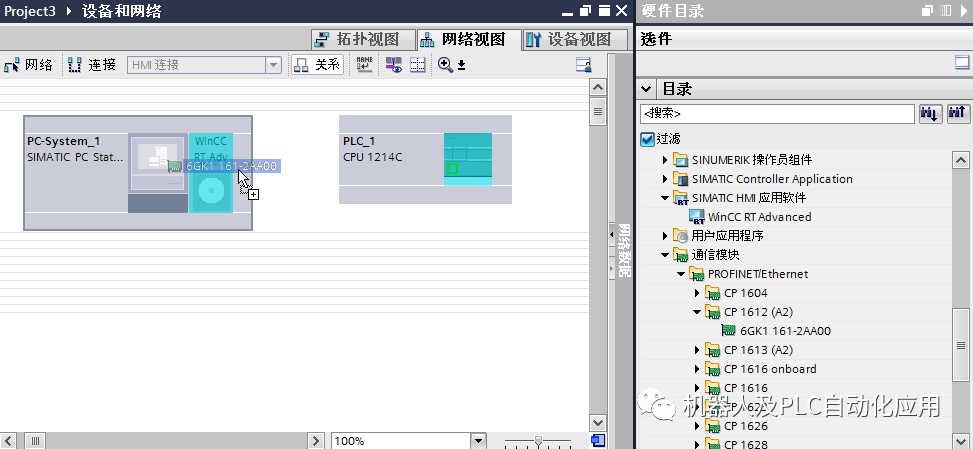
單擊“連接”(Connections) 按鈕并選擇“HMI 連接”作為連接類型。
將以高亮顏色顯示可用連接的設備。
單擊 PLC 的 PROFINET 接口并使用拖放操作建立到通信處理器 PROFINET 接口的連接。
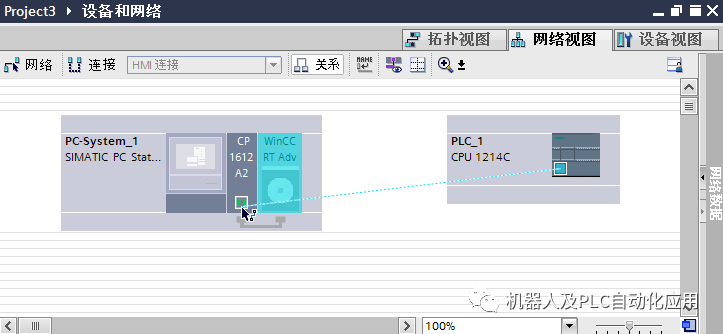
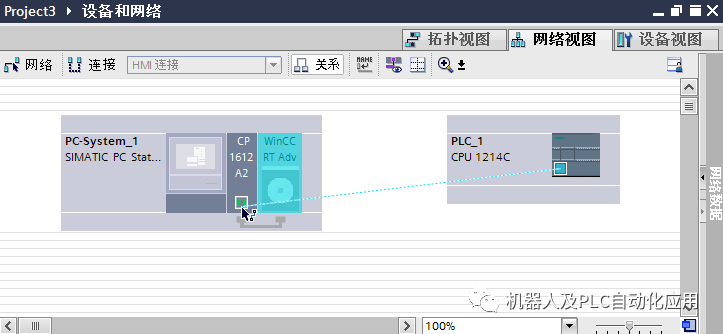
單擊連接線。
單擊“高亮顯示 HMI 連接”(Highlight HMI connection) 并選擇 HMI 連接。
連接即以圖形形式顯示在巡視窗口中。
在“網絡視圖”中單擊通信伙伴,并在巡視窗口中根據項目要求更改 PROFINET 參數。
說明
創建的 HMI 連接也會顯示在編輯器表格區域的“連接”(Connections) 選項卡上。檢查表中的連接參數。
只能在表格中更改連接的本地名稱。
結果
已創建 HMI 設備與 SIMATIC S7 1200 之間的連接。已組態 IP 地址和子網掩碼連接參數。
審核編輯:湯梓紅
-
通信
+關注
關注
18文章
6037瀏覽量
136092 -
西門子
+關注
關注
94文章
3042瀏覽量
115987 -
HMI
+關注
關注
9文章
589瀏覽量
48584 -
Profinet
+關注
關注
6文章
1195瀏覽量
23438 -
SIMATIC
+關注
關注
1文章
231瀏覽量
15781
原文標題:西門子博途:使用 SIMATIC PC 組態通過 PROFINET 實現的 HMI 連接
文章出處:【微信號:gh_a8b121171b08,微信公眾號:機器人及PLC自動化應用】歡迎添加關注!文章轉載請注明出處。
發布評論請先 登錄
相關推薦
通過Profinet轉EtherCAT網關將伺服驅動與Profinet通訊
SIMATIC HMI 精簡面板擁有全面的人機界面長沙回收
通過Profinet轉CanOpen網關連接步科電機
Profinet轉canopen連接磁軌道
SIMATIC S7-400PN-H存儲器的設計應用
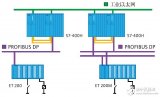
SIMATIC NET PC的特點及功能

西門子SIMATIC 過程控制系統 PCS 7 PCS 7 - PC 組態
如何實現SIMATIC HMI對驅動參數的直接訪問呢
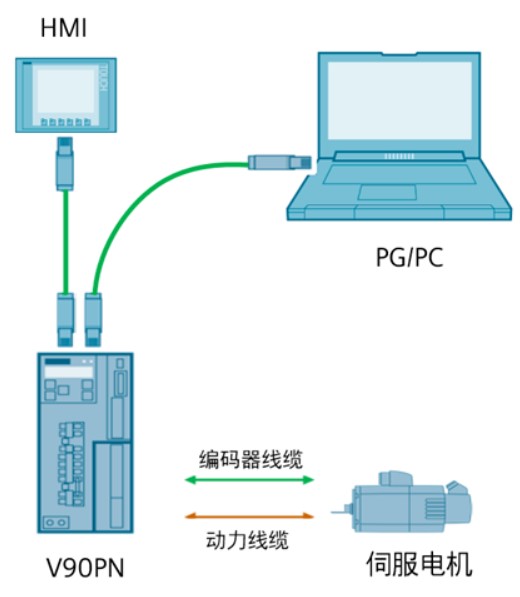




 使用SIMATIC PC組態通過PROFINET實現HMI連接
使用SIMATIC PC組態通過PROFINET實現HMI連接
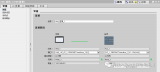
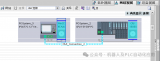










評論